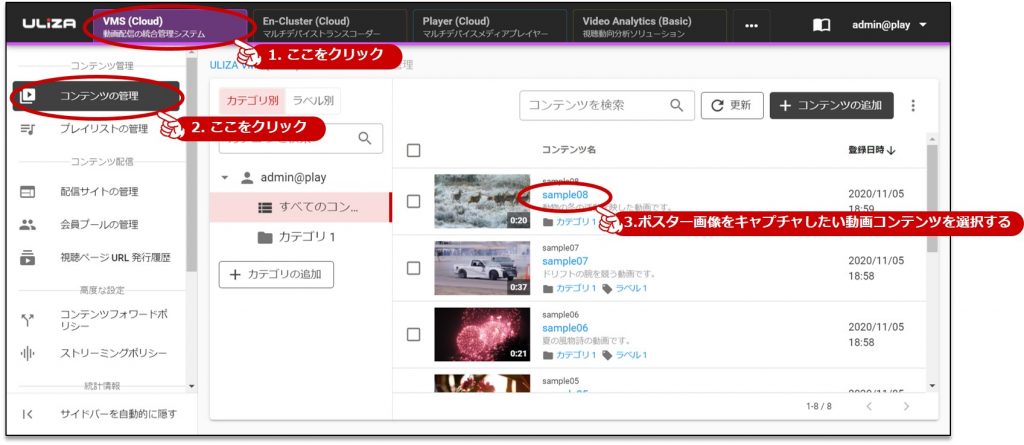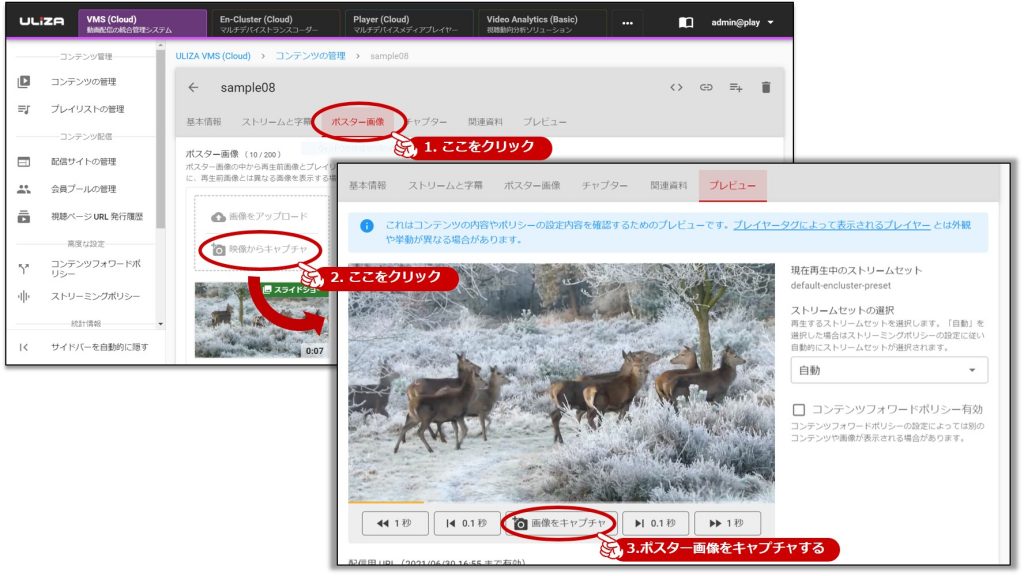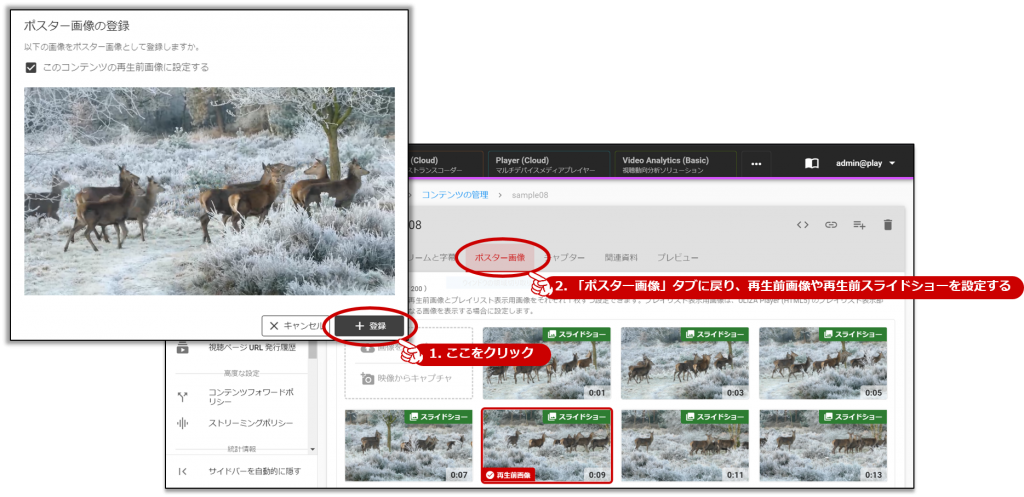ULIZAの「VOD配信プラットフォーム」「ライブ配信プラットフォーム」および「イベント配信プラットフォーム」で利用可能な動画コンテンツからポスター画像をキャプチャする方法について説明します。
■ポスター画像のキャプチャとは?
ポスター画像のキャプチャとは、アップロードされた動画コンテンツを再生しながら、任意の位置の映像をポスター画像として切り出し登録する機能です。
■使用方法
Step① キャプチャしたい動画コンテンツを選択する
Web管理画面の「VMS (Cloud)」タブを選択して、「コンテンツの管理」画面を開き、ポスター画像をキャプチャしたい動画コンテンツを選択します。
Step② ポスター画像をキャプチャする
動画コンテンツ名下の「ポスター画像」タブから「映像からキャプチャ」を選択して「プレビュー」画面を開きます。そして動画コンテンツを再生しながら、任意の映像位置で「画像をキャプチャ」をクリックします。
※思うようにキャプチャできない場合は、再生を一時停止または「画像をキャプチャ」ボタン左右の「1秒」「0.1秒」ボタンで調整することが可能です。
Step③ キャプチャしたポスター画像を登録する
「画面をキャプチャ」をクリック後、キャプチャした画像をポスター画像として登録するかどうかの確認画面が表示されます。よければ「登録」、撮り直す場合には「キャンセル」を選択します。
登録完了後は「ポスター画像」タブに戻り、再生前画像(サムネイル)や再生前スライドショーとしてポスター画像を設定します。
※キャプチャした画像は、登録と同時に再生前画像に設定することが可能です。
※本ガイドは、2021/07/15現在の最新バージョンの情報です。